最近有WinXP系统的用户反映,打开任务管理器,发现任务管理器界面的上下左右边框都没有了,很多菜单选项也没有了,让用户非常恼火。那么,如何解决WinXP系统中任务管理器显示不完整的问题呢?接下来,
边肖将教你解决WinXP系统中任务管理器显示不完整的方法。
方法/步骤
1.关闭未完全显示的任务管理器面板,然后再次右击桌面底部的任务栏点击“任务管理器”,再打开看看是否恢复;
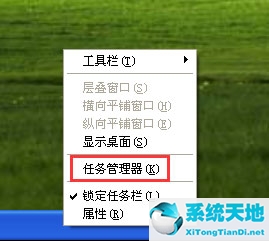
2.如果打开的任务管理器面板仍然没有完全显示,那么我们只需要双击任务管理器面板的任意边框位置;
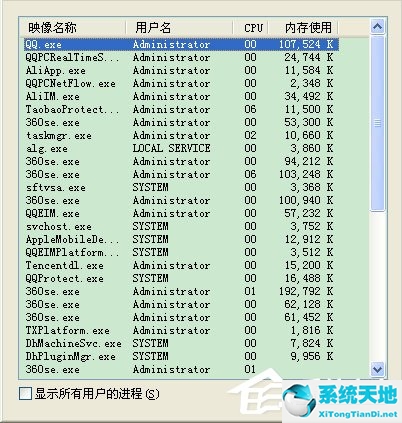
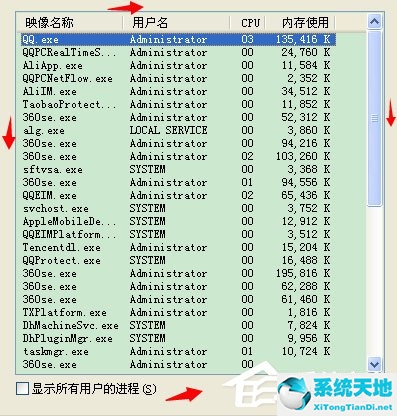
3.双击面板中的任意边框后,我们发现任务管理器完全显示出来;
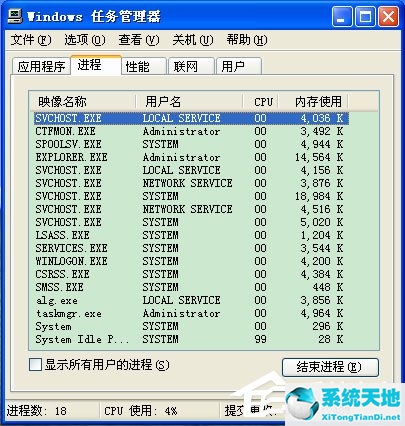
4.或者,点击桌面开始菜单打开运行对话框,然后输入“services . MSC”;
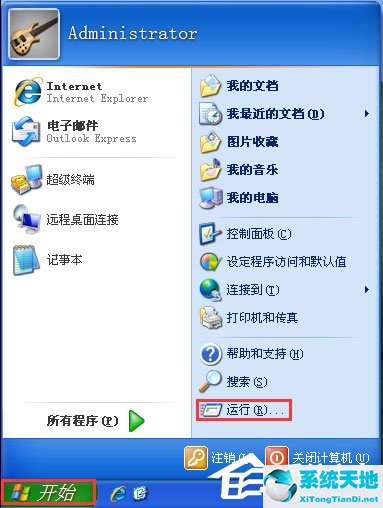
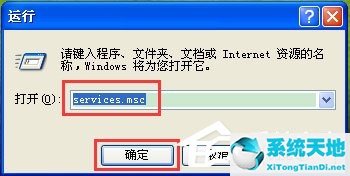
5.进入服务管理选项,在其右侧找到“终端服务”;
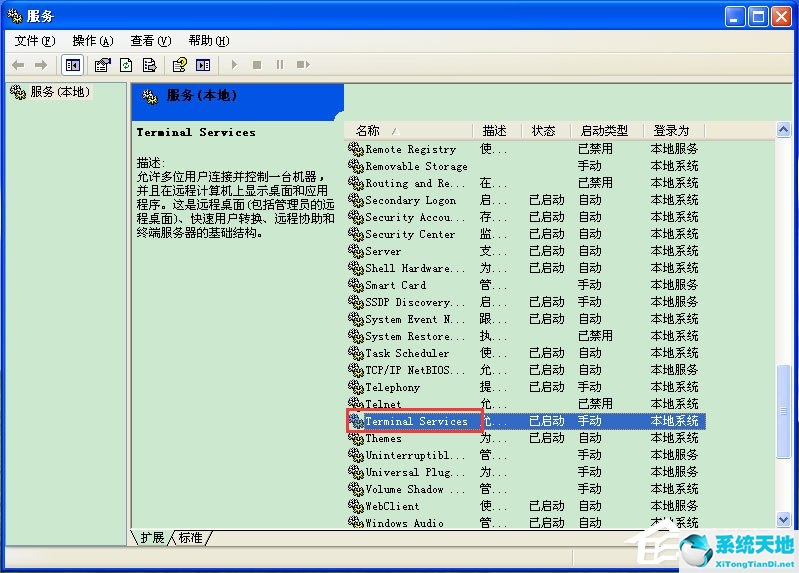
6.选择终端服务选项,右键点击“属性”,在打开的属性设置窗口中,将启动类型选项设置为手动或自动。

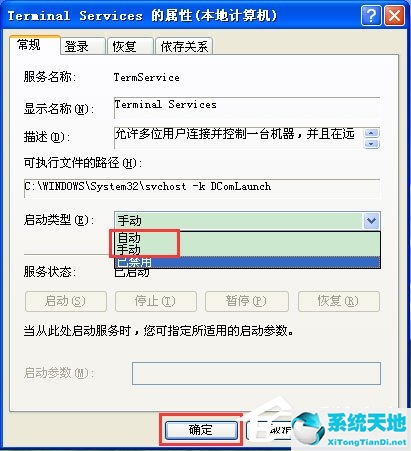
以上是边肖老师讲授的WinXP系统任务管理器显示不完整的具体解决方法。相信通过以上方法,任务管理可以回归正常。



